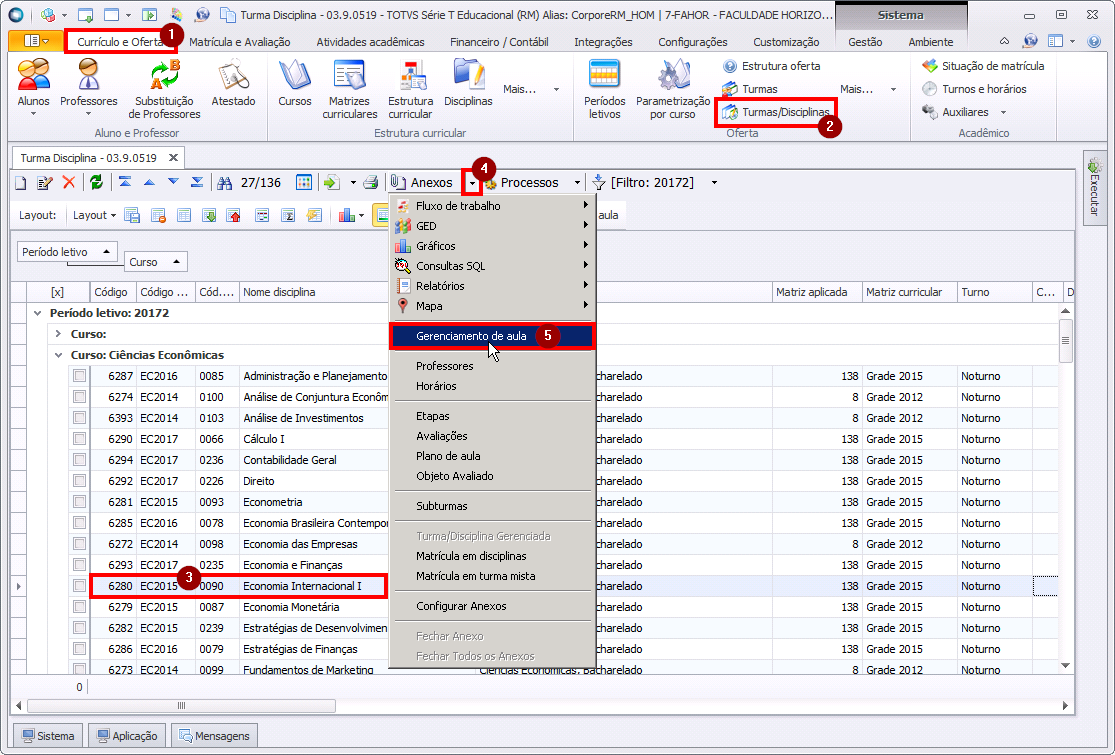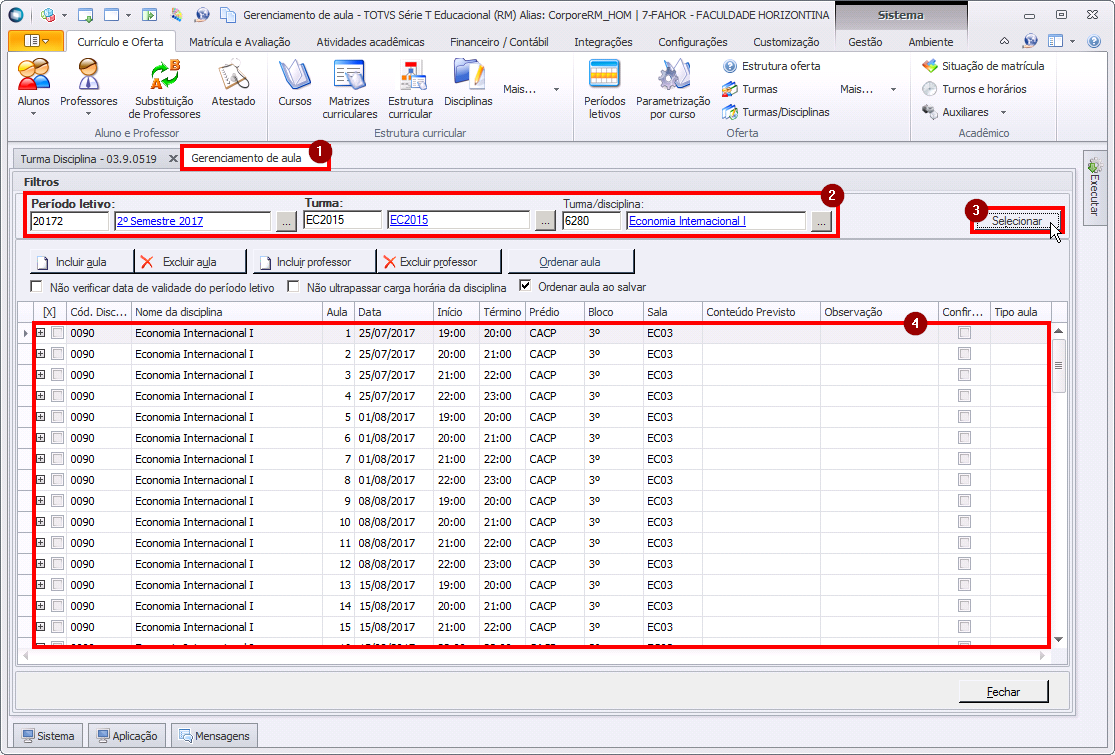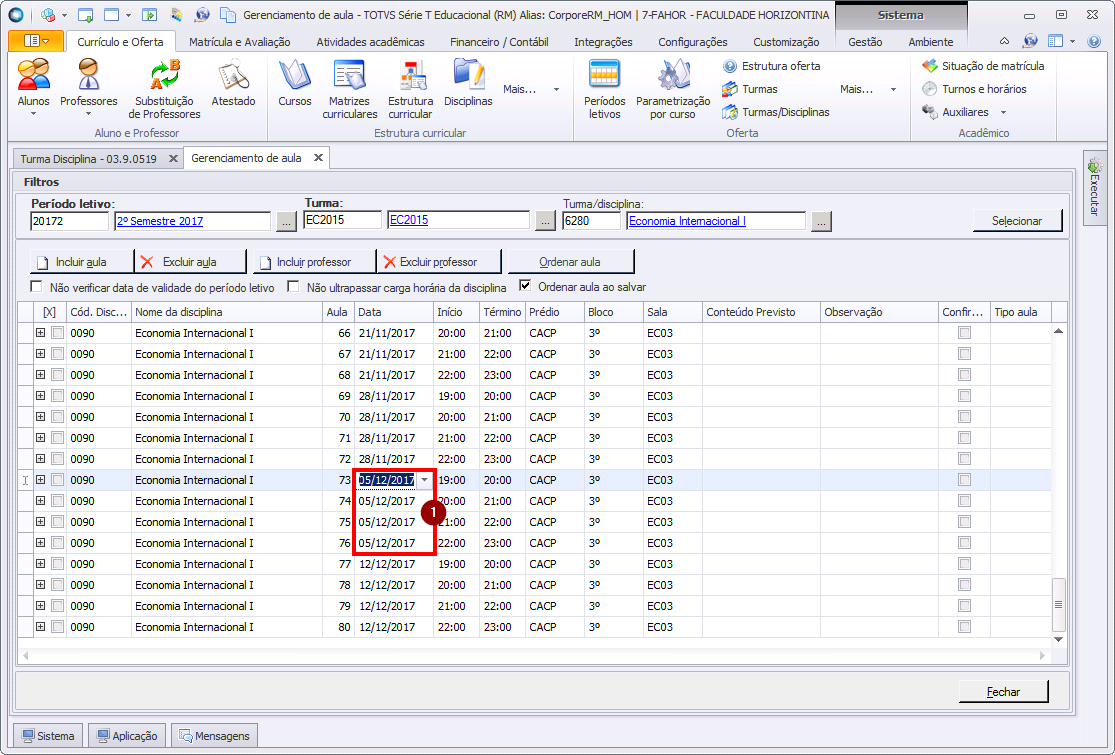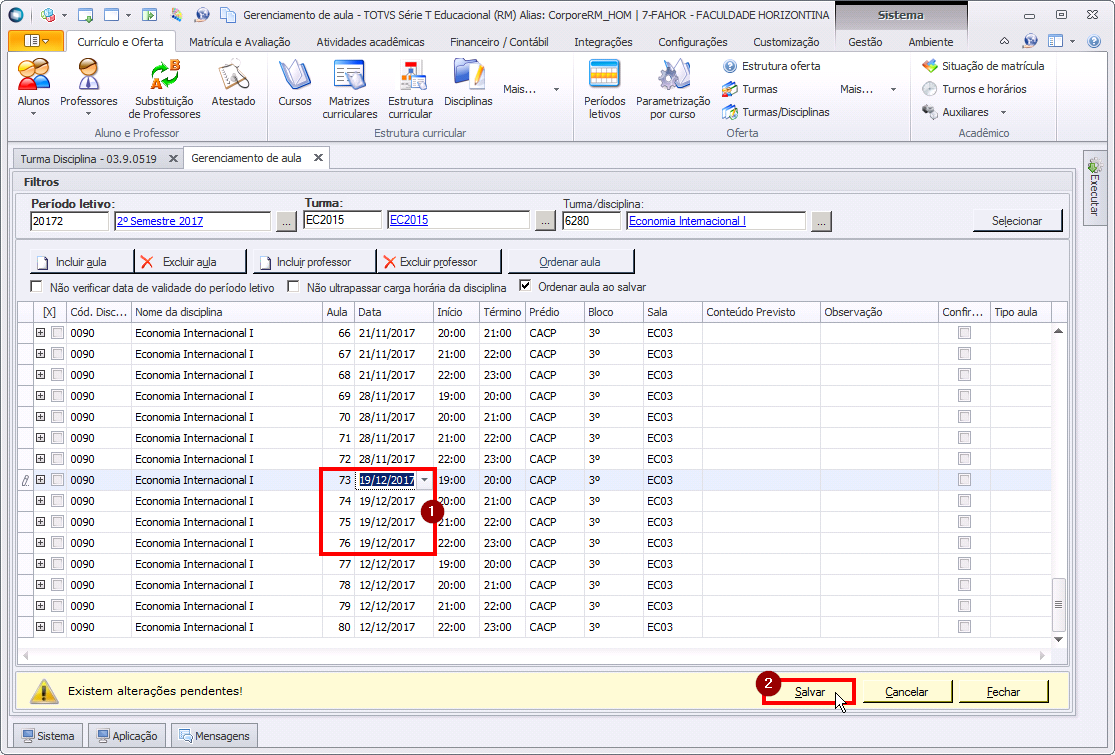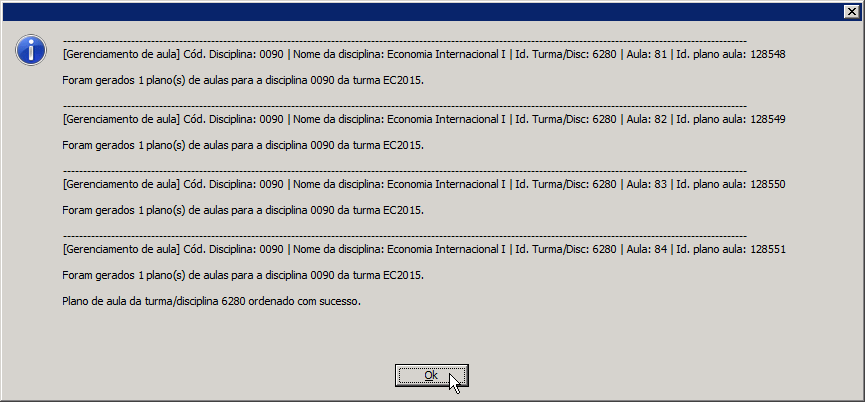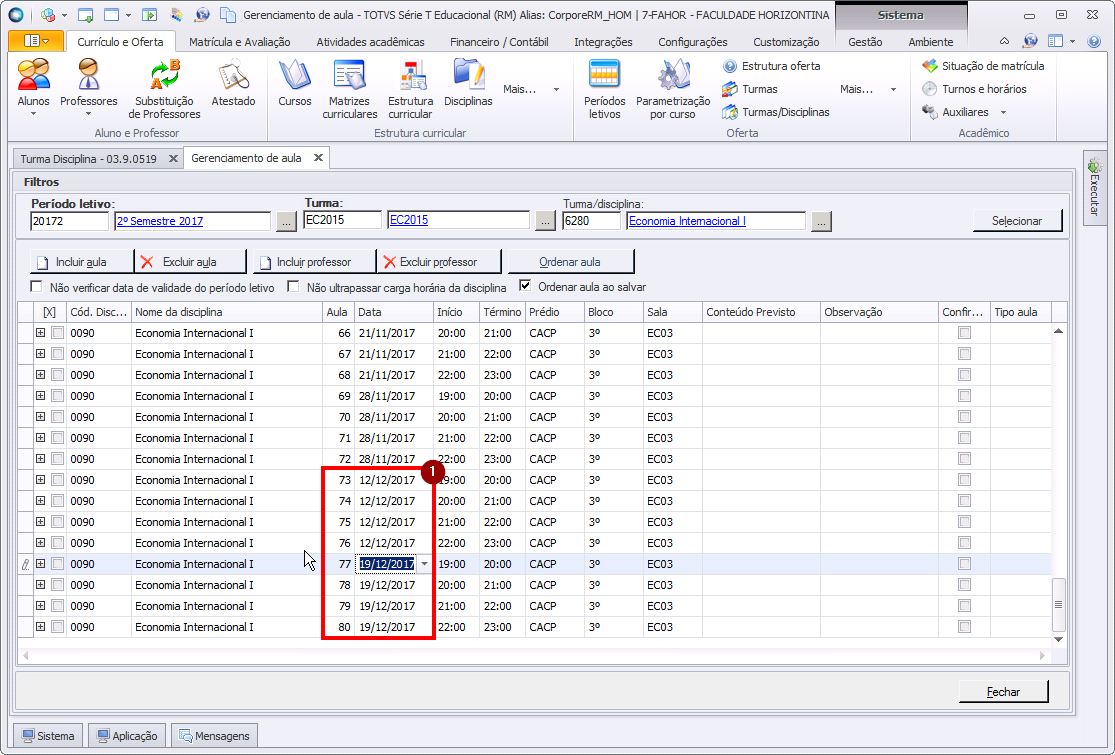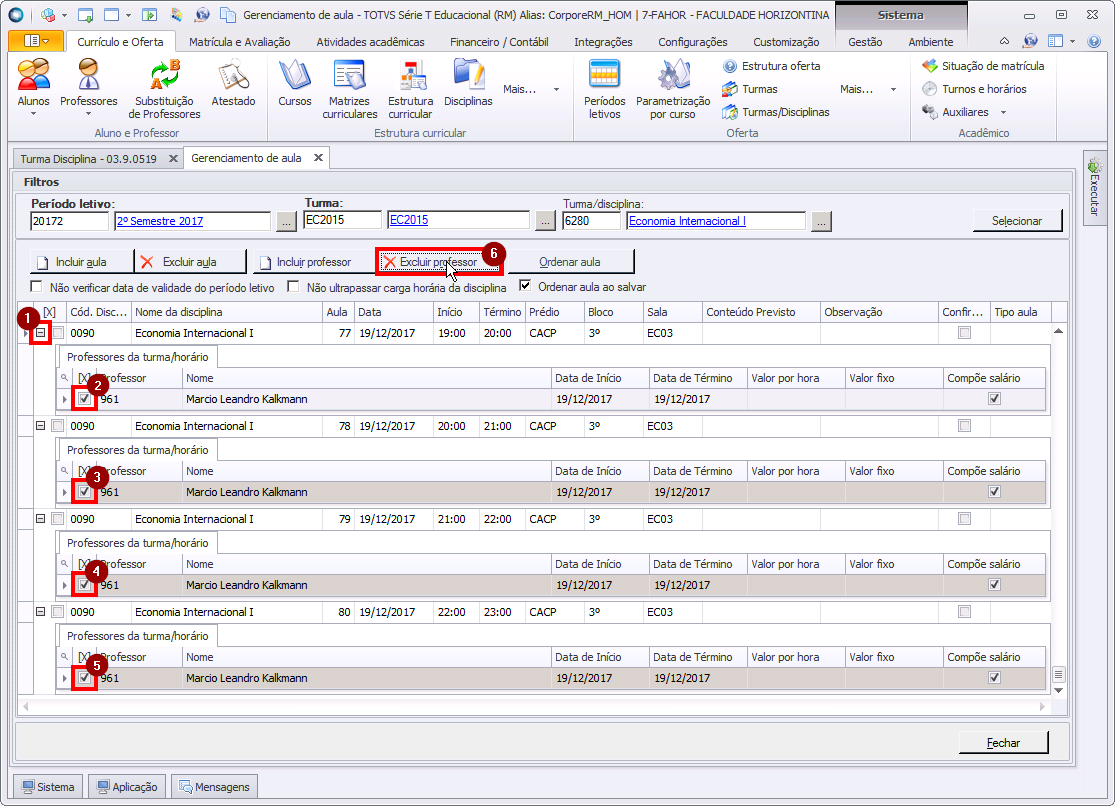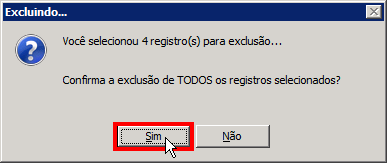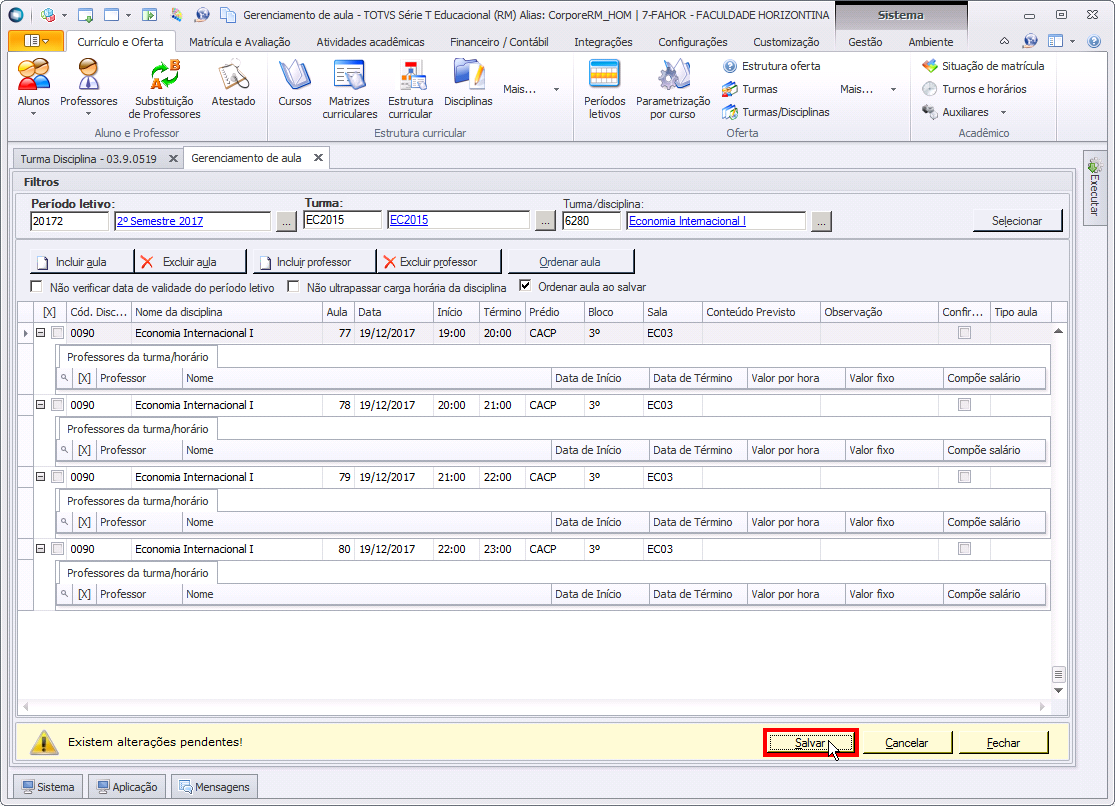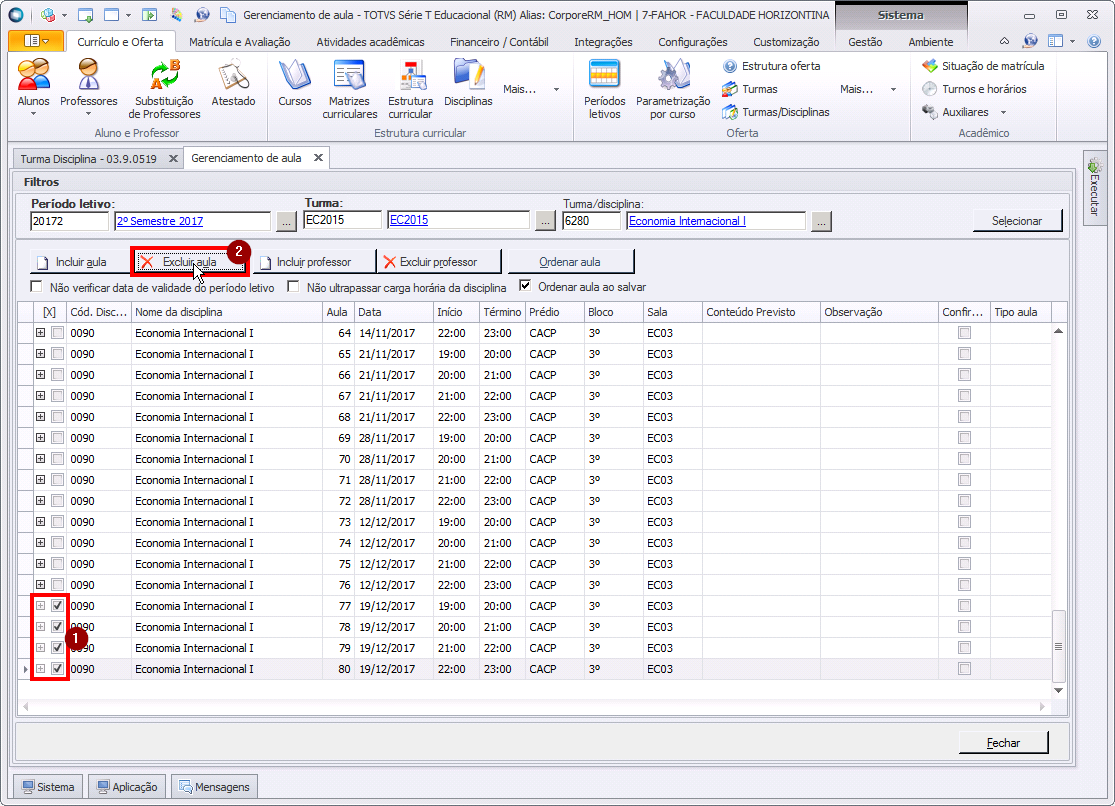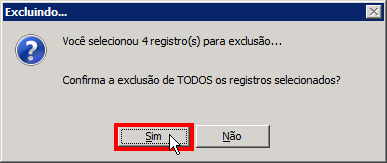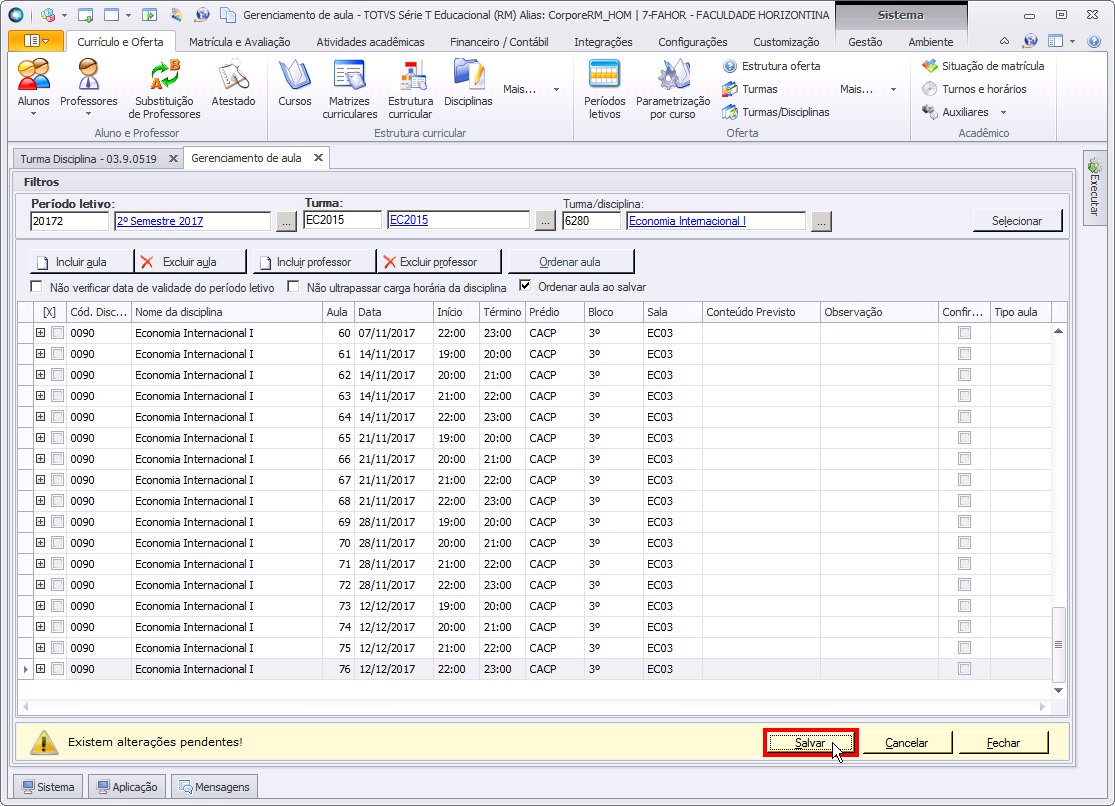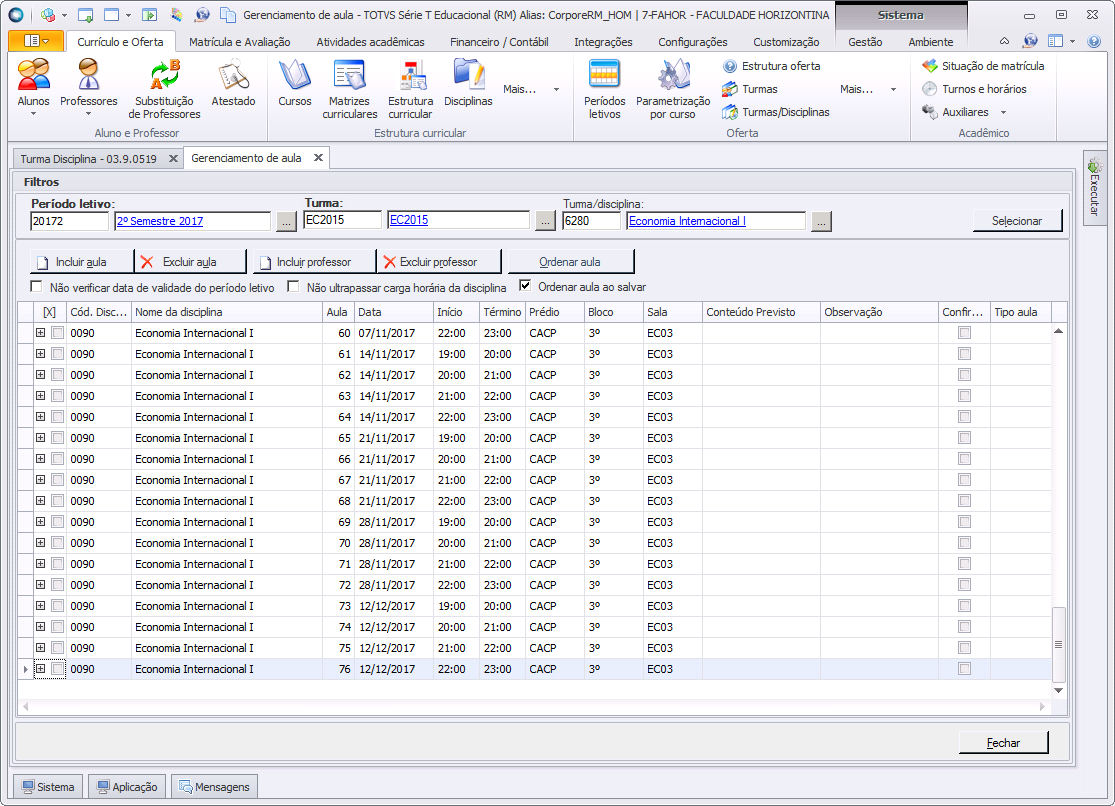Mudanças entre as edições de "Gerenciamento de Aulas"
Ir para navegação
Ir para pesquisar
| Linha 48: | Linha 48: | ||
:[[File:ClipCapIt-171003-214538.PNG]] | :[[File:ClipCapIt-171003-214538.PNG]] | ||
| − | :* Será exibida | + | :* Será exibida uma mensagem para confirmar a exclusão; |
:* Clique no botão '''Sim'''; | :* Clique no botão '''Sim'''; | ||
:[[File:ClipCapIt-171003-214610.PNG]] | :[[File:ClipCapIt-171003-214610.PNG]] | ||
| Linha 56: | Linha 56: | ||
:[[File:ClipCapIt-171003-214718.PNG]] | :[[File:ClipCapIt-171003-214718.PNG]] | ||
| − | :* | + | :* Agora, podemos excluir as aulas. Para isso, '''marque as aulas''' que deseja excluir; |
| + | :* Em seguida, clique no botão '''Excluir aula'''; | ||
:[[File:ClipCapIt-171003-214907.PNG]] | :[[File:ClipCapIt-171003-214907.PNG]] | ||
| − | :* | + | :* Será exibida novamente uma mensagem para confirmar a exclusão; |
| + | :* Clique em '''Sim'''; | ||
:[[File:ClipCapIt-171003-214941.PNG]] | :[[File:ClipCapIt-171003-214941.PNG]] | ||
| − | :* | + | :* A mensagem '''Existem alterações pendentes!''' é exibida novamente; |
| + | :* Clique no botão '''Salvar'''; | ||
:[[File:ClipCapIt-171003-215014.PNG]] | :[[File:ClipCapIt-171003-215014.PNG]] | ||
| − | :* | + | :* Após as alterações terem sido aplicadas, podemos ver que as aulas da data '''19/12/2017''' foram excluídas, e por isso, não aparecem mais na grade; |
:[[File:ClipCapIt-171003-215132.PNG]] | :[[File:ClipCapIt-171003-215132.PNG]] | ||
Edição das 22h36min de 3 de outubro de 2017
Esse manual demonstra como utilizar a ferramenta Gerenciamento de Aula, através da qual, podemos incluir, alterar e excluir planos de aulas já gerados. Esse processo aplica as alterações realizadas, em 4 tabelas de uma só vez. São elas: Horário da turma/disciplina, Professor da turma/disciplina, Professor do horário e Plano de aula.
Localizando o Gerenciador de Aulas
- Para abrir a ferramenta Gerenciamento de aula:
- 1 - Clique na aba Currículo e Oferta;
- 2 - Em seguida, no item Turmas/Disciplinas;
- 3 - Selecione a Turma/Disciplina na qual deseja fazer o gerenciamento de aula;
- 4 - Clique na seta do menu Anexos;
- 5 - Por fim, clique no item de menu Gerenciamento de aula;
- Nesse momento, será exibida a tela Gerenciamento de aula, com os Filtros já preenchidos com os dados da turma/disciplina selecionada;
- Basta clicar no botão Selecionar, e serão exibidos os planos de aula existentes para a turma/disciplina;
Incluindo uma nova aula
Alterando uma aula existente
- Esse item demonstra como alterar a data de uma aula existente;
- Ex.: A aula do dia 05/12/2017 não irá ocorrer, devendo ser recuperada na data 19/12/2017;
- Para isso, alteramos a coluna Data, selecionando a data 19/12/2017;
- Obs.: Preste atenção nos valores da coluna Aula, que deverão ser reordenados após salvar;
- Clique no botão Salvar, para aplicar as alterações realizadas nessa tela;
- Após os dados serem salvos, será exibida uma mensagem descrevendo as alterações que foram realizadas;
- Podemos ver, após salvar as alterações, que as aulas foram reordenadas, ou seja, os valores da coluna Aula foram atualizados, levando em consideração as Datas;
Excluindo uma aula
- Quando houver a necessidade de excluir uma determinada aula, devemos antes, excluir o(s) professor(es) associado(s) à aula;
- Para isso:
- Clique no + para exibir os professores associados à aula em questão;
- Em seguida, marque os professores que deseja excluir;
- E por fim, clique no botão Excluir professor;
- Nesse momento, será exibida a barra inferior amarela, com a mensagem Existem alterações pendentes!;
- Clique no botão Salvar;